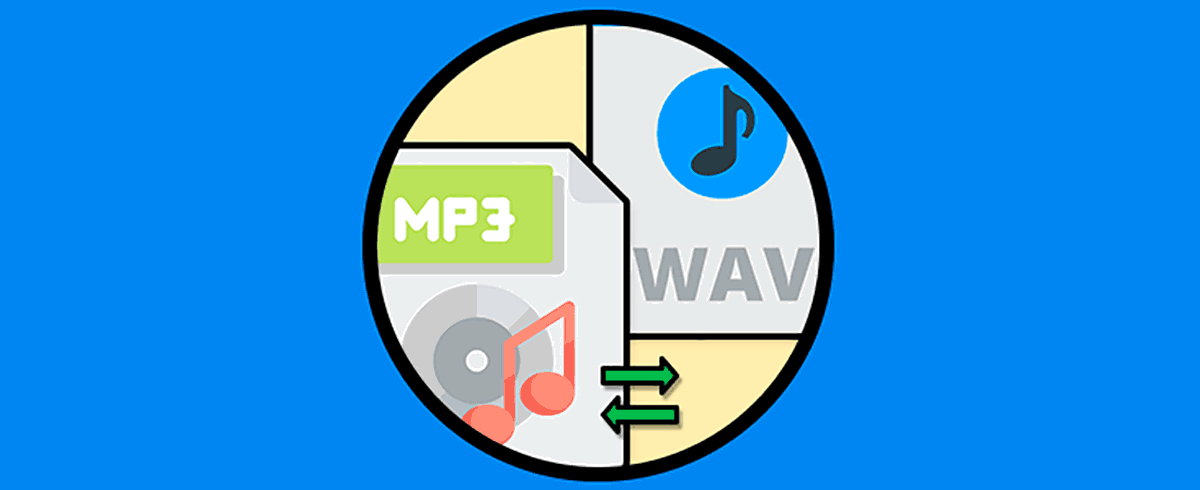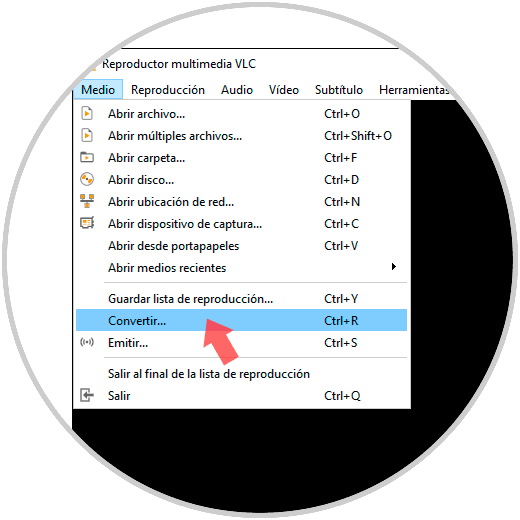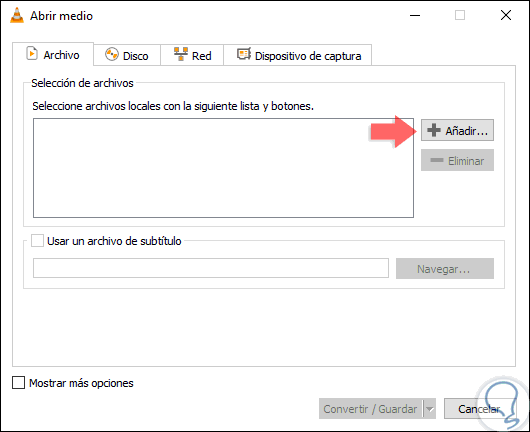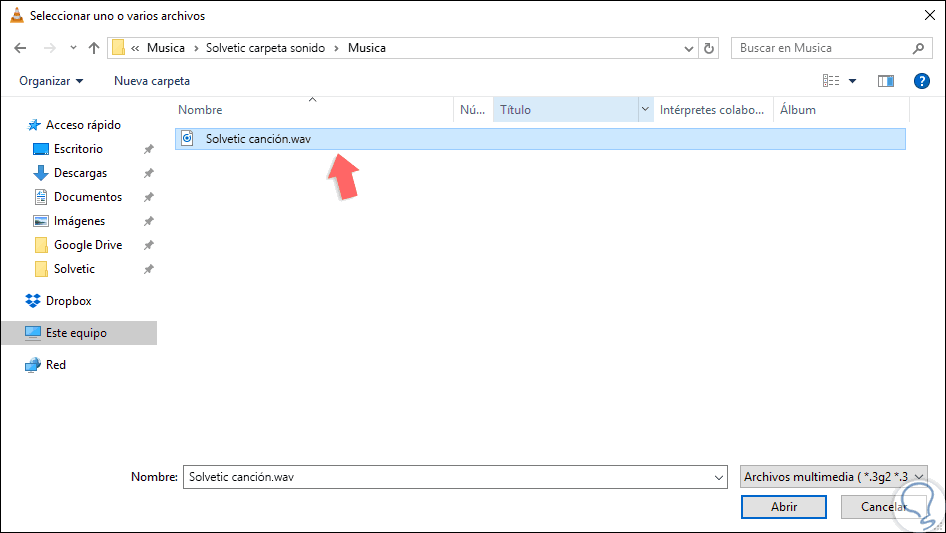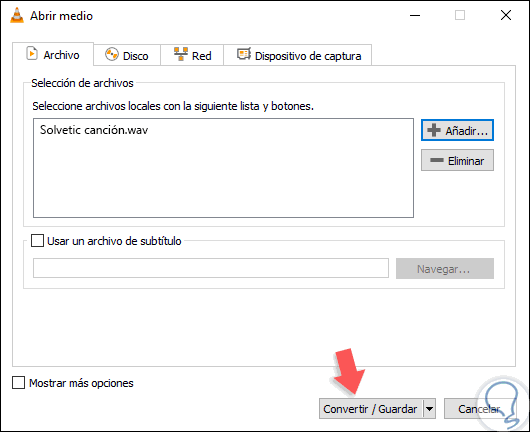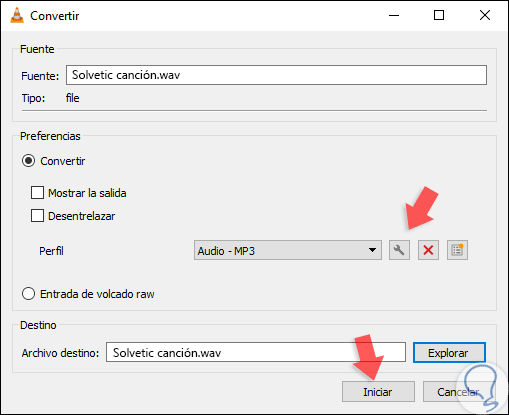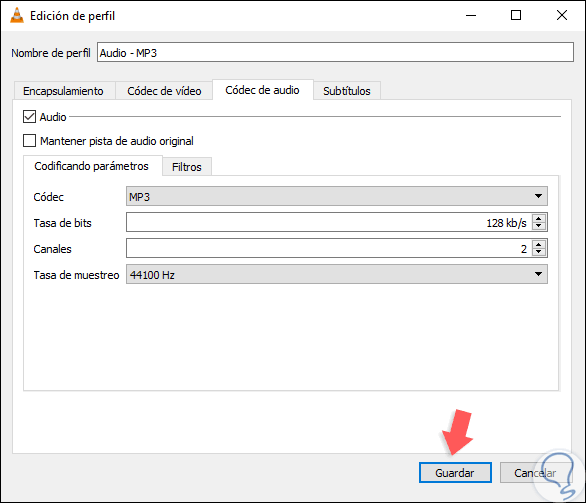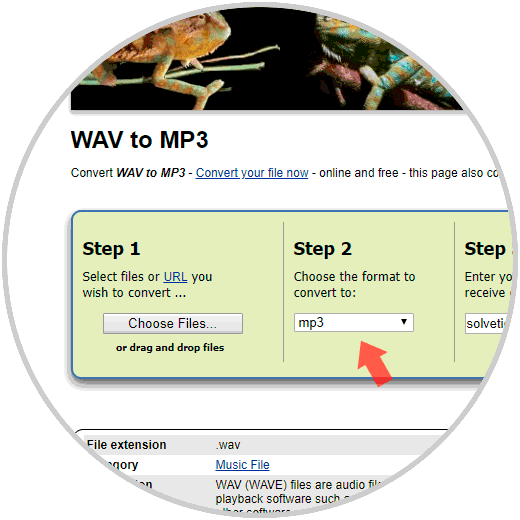Los archivos de audio actualmente son uno de los elementos multimedia más usados en de forma habitual por millones de usuarios. Este tipo de archivos está disponible en diversos formatos de calidad en función del usuario y el uso final que permitirá usos diferentes. Dos de los formatos de audio más conocidos son el formato MP3 y el formato WAV. El formato MP3 está activo desde el año 1995 y su nombre es una abreviación de MPEG Layer 3. Cuando usamos MP3 estamos contando con un formato que MP3 que hace uso de la compresión con el fin de hacer más ligero el archivo de audio. Es por ello que el formato MP3 puede reducir el peso en bits hasta en un 25% menos respecto a otros formatos.
Si usamos el formato WAV (Waveform Audio File), es un formato más natural ya que no añade nada al archivo original, ni compresión alguna o ajustes extras que modifique o regule aspectos como el volumen de reproducción o el tamaño del archivo afectando su calidad. Los formatos de archivo WAV hacen uso de contenedores con el fin de guardar el audio en fragmentos usando el Formato de archivo de intercambio de recursos. El formato WAV permite tener el sonido en una de las mejores calidades ya que no contiene pérdidas y es habitual encontrarlo como estándar en ordenadores. Pese a su ventaja de una mayor fidelización de sonido, su tamaño también será significativamente superior debido a que está almacenando más datos e información. Por lo general, se usa el formato MP3 en reproductores ya que el tamaño de los archivos es reducido y la calidad es bastante aceptable. Entre ambos formatos existe una brecha de mundo profesional y uso cotidiano de archivos de audio.
Solvetic explicará cómo podemos convertir un archivo en formato WAV a MP3 con el fin de reducir espacio en disco ya que esta es quizás una de las razones principales de no usar mucho el formato WAV. Lo habitual es ser profesionales o capaces de detectar altas definiciones en el audio para diferenciar los cambios entre un WAV o un MP3.
1. Convertir WAV a MP3 usando VLC
VLC es una aplicación gratuita la cual actúa como un reproductor multimedia de código abierto el cual es multiplataforma y funciona como un «framework» que reproduce la mayoría de los archivos multimedia tanto de DVD como de Audio CD, VCD y diversos protocolos de transmisión actuales.
Su descarga está disponible en el siguiente enlace:
Una vez instalado, accedemos a la aplicación y vamos al menú “Medio” y allí seleccionamos la opción “Convertir” o bien podemos usar la combinación de teclas siguientes:
Ctrl + R
Se desplegará la siguiente ventana:
Allí damos clic en el botón “Añadir” y será desplegada la siguiente ventana iremos a la ruta donde se encuentra el archivo .WAV:
Lo seleccionamos y pulsamos en el botón “Abrir” y veremos que se carga nuestro archivo en la consola de VLC:
Ahora damos clic en el botón “Convertir / Guardar” y en la nueva ventana vamos al campo “Perfil” y allí seleccionamos la opción “Audio - MP3” y en el campo “Destino” indicamos la ruta y el nombre a asignar para el archivo MP3:
Si deseamos podemos pulsar en el icono de llave para acceder a las propiedades del perfil y en la nueva ventana vamos a la pestaña “Códecs de audio”. Desde allí podremos aspectos como. Pulsamos en “Guardar” para aplicar los cambios. Pulsamos en el botón “Iniciar” para proceder con la conversión del archivo WAV a MP3.
- Códec del archivo
- Tasa de bits
- Número de canales
- Tasa de muestreo del archivo
2. Convertir archivos WAV a MP3 online
Existen en la red diversos sitios que nos permitirán realizar el proceso de conversión de forma simple, uno de ellos es Zamzar el cual está disponible en el siguiente enlace:
Allí debemos llevar a cabo tres pasos que son los siguientes. Este sitio nos permite convertir hasta 10 archivos a la vez:
- Seleccionar el archivo WAV
- En el paso 2 definir el formato MP3
- En el paso 3 ingresar un correo donde recibiremos el archivo convertido
- Pulsar en el botón “Convert” para realizar la conversión
Así, hemos convertido un archivo con formato WAV a MP3 de forma sencilla.